如何重装Win7系统?Win7重装系统的详细教程
时间:2025-04-23 作者:游乐小编
当电脑遇到难以解决的问题时,我们可以尝试通过重装系统来解决。今天,我们将详细介绍如何重装win7系统。以下是详细的操作步骤,简单易行,亲测有效,赶快来学习吧!
1、首先,下载并启动系统之家一键重装系统软件。
2、启动软件后,找到并点击“在线重装系统”选项。

3、选择所需的版本后,点击“安装”开始安装。请注意,在下载和安装前,务必关闭电脑的杀毒软件,以免影响下载速度。

4、接下来,耐心等待下载和安装过程完成。
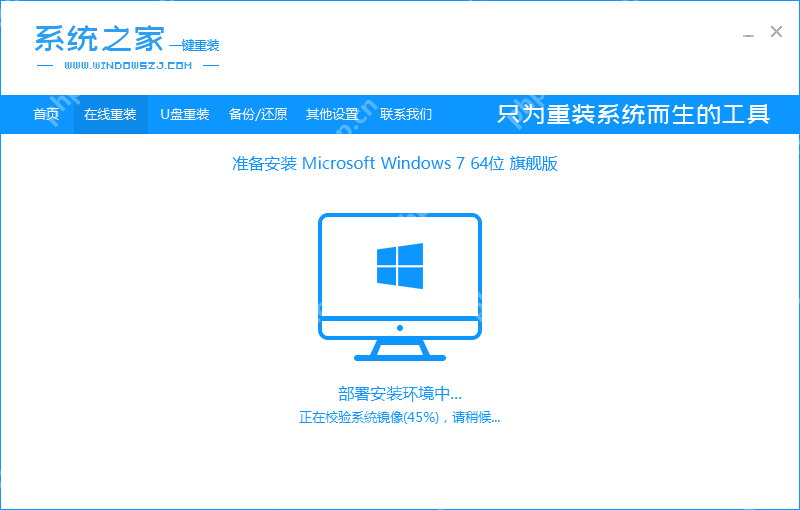
5、安装完成后,选择“立即重启电脑”。

6、重启后,你将进入Windows启动管理器界面。

7、接着,你将回到PE界面继续安装。

8、安装完成后,再次重启电脑。

9、重启后,你将进入全新的Win7系统。


- 波斯王子3 Windows
- 705.3 MB 时间:06.25
小编推荐:
相关攻略
更多 - 电脑怎么选定区域截图 局部截图技巧分享 05.02
- 电脑键盘怎么切换拼音打字 输入法切换操作教程 05.02
- 蓝屏代码0x000000d1 电脑蓝屏0x000000d1错误解决办法 05.02
- Win11频繁跳出安全警报怎么解决 05.01
- 哔哩哔哩如何保存图片 保存视频封面或截图技巧 05.01
- 深度最新消息Win10正版还没出升级版的内幕都曝光 05.01
- 示例三星怎么使用u盘重装win10 05.01
- 虎牙助手怎么直播游戏 05.01
热门推荐
更多 热门文章
更多 -

- 《哈利波特:魔法觉醒》守护神测试方法攻略
-
2022-09-17 13:04
手游攻略
-

- 大话西游手游冰封幻境最强攻略 冰封幻境解析
-
2022-05-08 21:12
手游攻略
-

- 黑人抬棺材专业团队跳舞
-
2022-07-30 08:06
八卦新闻
-

- 口袋妖怪金手指代码大全
-
2021-12-12 12:51
单机攻略
-

- 《巫师3》妓院升级心得
-
2021-12-16 01:00
单机攻略



















